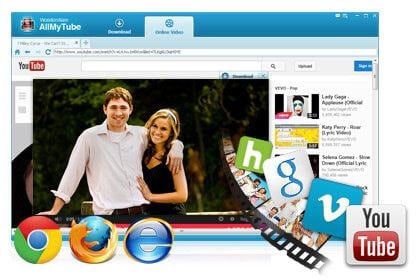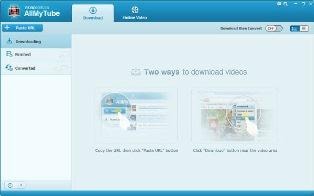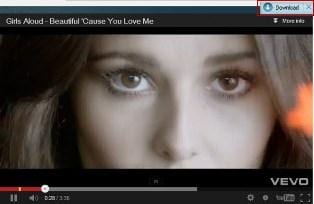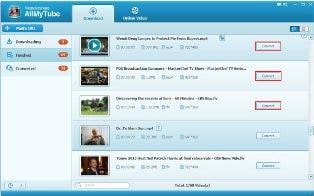डाउनलोड YouTube वीडियो आसानी से एक 64 बिट कंप्यूटर पर करने के लिए कैसे
यह तुम अगर आप अपने 64 बिट पीसी या मैक पर यूट्यूब वीडियो डाउनलोड करते समय कुछ मुद्दों भर में आ पागल ड्राइव कर सकते हैं इन समस्याओं के YouTube डाउनलोडर का उपयोग कर रहे हैं और अपने कंप्यूटर के बीच असंगति के कारण हो सकता। एक बार और सभी के लिए इस तरह की समस्याओं से निपटने के लिए चाहते हैं? मौलिक बात एक महान 64 बिट YouTube डाउनलोडर है कि अच्छी तरह से अपने कंप्यूटर के साथ काम करेंगे खोजने के लिए है। यहाँ आप के लिए एक अच्छा विकल्प है — Wondershare AllMyTube (AllMyTube for Mac)। यह पूरी तरह से 64 बिट कंप्यूटर के साथ संगत है और Windows 10/8/7/XP/Vista और मैक ओएस 10.6 या बाद के संस्करणों का समर्थन करता है। आप भी इसे एक कनवर्टर के रूप में आदेश अपने पोर्टेबल उपकरणों पर खेलने के लिए अन्य प्रारूपों के लिए कन्वर्ट YouTube वीडियो के लिए उपयोग कर सकते हैं। अब एक कोशिश है के लिए इंतजार नहीं कर सकता? यह नीचे दिए गए का उपयोग कैसे जाँच करने के लिए हमें का पालन करें।
Wondershare AllMyTube
- 1. डाउनलोड यूट्यूब वीडियो और एक क्लिक के साथ प्लेलिस्ट
- 2. बैच डाउनलोड यूट्यूब वीडियो एक तेज गति के साथ
- 3. 150 + प्रारूपों के लिए वीडियो परिवर्तित
- 4. 100 + वीडियो साइटों से वीडियो डाउनलोड: टीवी, MLB, Vimeo, Dailymotion और बहुत कुछ
अपने 64 बिट कंप्यूटर पर वीडियो डाउनलोड करने के लिए Wondershare AllMyTube का उपयोग कैसे करें
चरण 1। 64 बिट YouTube डाउनलोडर स्थापित करें
पहली बार डाउनलोड करने और इसे अपने कंप्यूटर पर स्थापित करें। का सही संस्करण का चयन करने के लिए याद रखें। और फिर तैयार हो जाओ करने के लिए प्रोग्राम लांच। हम एक उदाहरण के रूप में windows संस्करण ले जाएगा।
चरण 2. डाउनलोड YouTube वीडियो
यूट्यूब वीडियो तुम जैसे और उन्हें खेलने के लिए खोलने को खोजने के लिए करने के लिए जाओ। निम्नलिखित ब्राउज़रों के तीन में से एक पर वीडियो खेलने के लिए याद रखें: क्रोम, फ़ायरफ़ॉक्स और IE. शीर्ष करने के लिए माउस पर एक डाउनलोड करें बटन को खोजने के लिए सही वीडियो स्क्रीन के। वीडियो डाउनलोड करना प्रारंभ करने के लिए बटन क्लिक करें। पता पट्टी से वीडियो के url की प्रतिलिपि बनाएँ और चिपकाएँ यूआरएल बटन कार्यक्रम पर क्लिक करने के लिए एक वैकल्पिक तरीका है।
चरण 3। करने के लिए अन्य प्रारूपों कन्वर्ट वीडियो
वीडियो डाउनलोड होने के बाद, आप उन्हें समाप्त लाइब्रेरी में पा सकते हैं। यदि आप उन्हें करने के लिए अन्य प्रारूपों कन्वर्ट करने के लिए चाहते हैं, बस सही पर कनवर्ट करें बटन क्लिक करें और prompting आउटपुट स्वरूप विंडो में किसी स्वरूप का चयन करें। शुरू में कनवर्ट करने के लिए ठीक क्लिक करें।
नोट: आप यह प्रोग्राम डाउनलोड और कन्वर्ट वीडियो स्वचालित रूप से कुछ सेटिंग्स के माध्यम से कर सकते हैं। डाउनलोड क्लिक करें तब बटन प्राथमिक विंडो के शीर्ष लेख में कनवर्ट करें और किसी स्वरूप का चयन करें। फिर अगले वीडियो डाउनलोड स्वचालित रूप से आपके द्वारा चयनित स्वरूप में कनवर्ट हो जाएगा।